 Opération et maintenance
Opération et maintenance
 Nginx
Nginx
 Activer la mise à l'échelle fractionnaire dans Fedora à l'aide de GNOME
Activer la mise à l'échelle fractionnaire dans Fedora à l'aide de GNOME
Activer la mise à l'échelle fractionnaire dans Fedora à l'aide de GNOME

(Mise à l'échelle fractionnaire) La mise à l'échelle fractionnée est une fonctionnalité pratique qui vous permet de maximiser l'optimisation des moniteurs HiDPI et des ordinateurs portables haute résolution. En ajustant la mise à l'échelle, vous pouvez créer un affichage de bureau bien équilibré, ni trop grand ni trop petit et qui a fière allure. Bien que les paramètres de résolution soient également disponibles, ils ne correspondent généralement pas à votre situation réelle en raison des limitations du système d'exploitation.
De plus, cette fonctionnalité vous permet également de redimensionner le texte et d'autres éléments de l'interface utilisateur à l'écran sans que tout paraisse flou. Ceci est utile si vous disposez d’un moniteur haute résolution et que vous souhaitez faciliter la lecture du texte.
Ubuntu 20.04 LTS introduit une mise à l'échelle fractionnaire de 100 %, 125 %, 150 %, 175 % et 200 % en 2020. Vous pouvez le trouver dans les paramètres d'affichage sous l'onglet Paramètres.
Mais dans Fedora Workstation avec le bureau GNOME par défaut, seuls les zooms 100 % et 200 % sont disponibles.
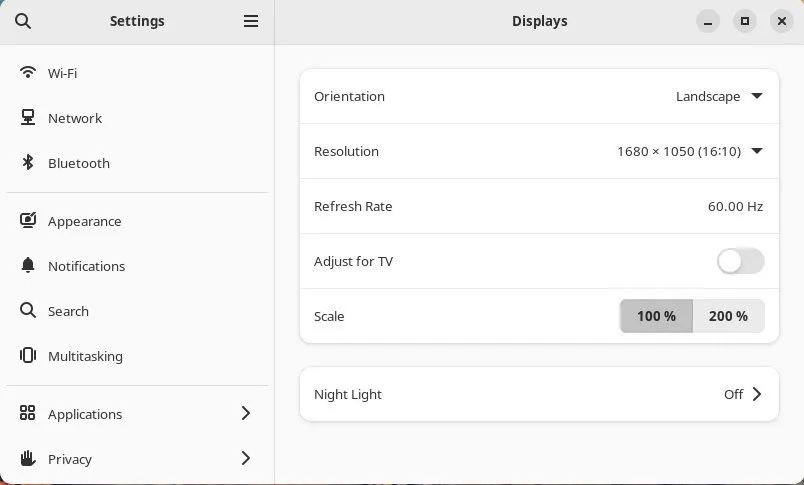 Mise à l'échelle par défaut de GNOME dans Fedora
Mise à l'échelle par défaut de GNOME dans Fedora
Ouvrez la fenêtre du terminal (CTRL+ALT+T). CTRL+ALT+T)。
运行以下命令。这条指令可以在搭载 GNOME 的 Fedora 操作系统中启用125%、150%或175%的缩放比例。
gsettings set org.gnome.mutter experimental-features "['scale-monitor-framebuffer']"
重启 Fedora。
打开 “设置” 应用,你应该会看到新的缩放因子。
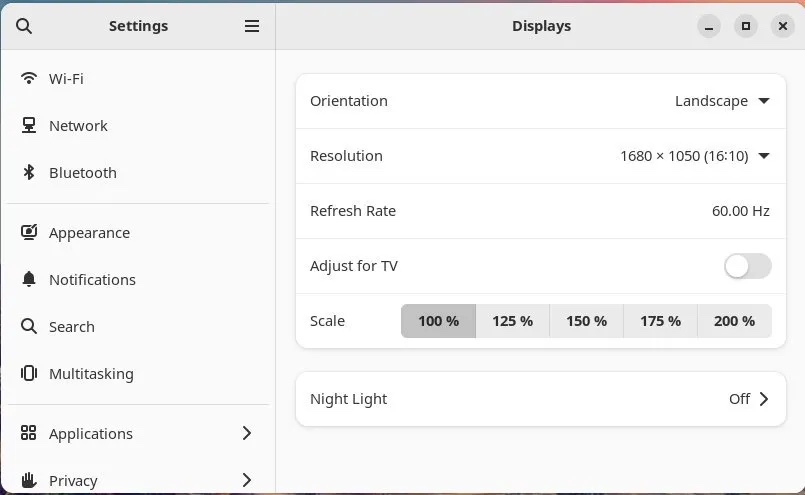 在 GNOME Fedora 中进行分数缩放
在 GNOME Fedora 中进行分数缩放
但是,重要的是要注意分数缩放并不总是完美的。某些应用程序可能无法正确缩放。如果应用程序的设计不合适,那么非 GTK 应用可能会显得模糊。
此外,请务必注意,由于 GPU 的渲染工作量更大,分数缩放可能会增加笔记本电脑的功耗。
一些使用说明
根据我的测试,上述命令在 Wayland 中应该是有效的。
如果你不想使用上述命令,但仍想获得类似的体验,那么你可以按照以下步骤操作:
使用 sudo dnf install gnome-tweaks
rrreee
Redémarrez Fedora. Ouvrez l'application Paramètres et vous devriez voir le nouveau facteur de zoom.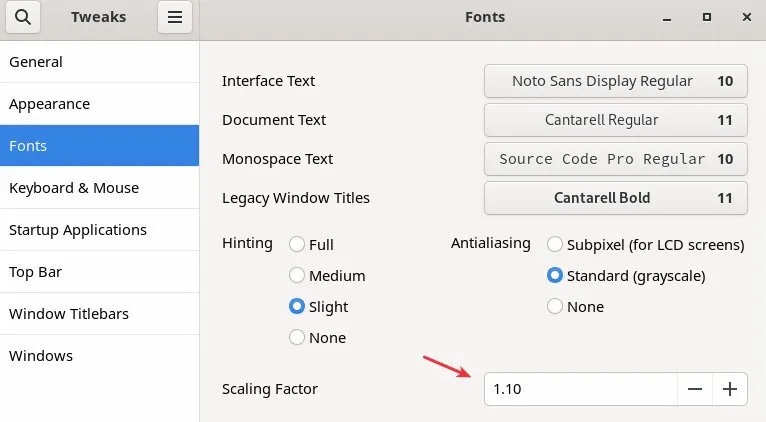
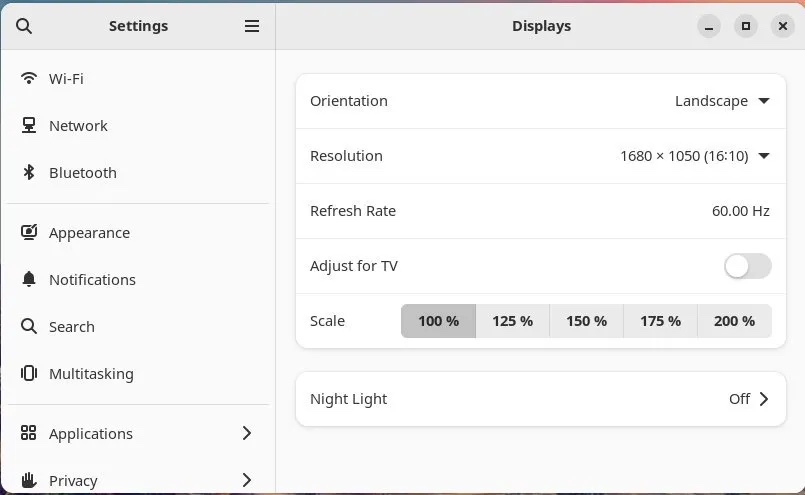 Dans GNOME Fedora, faire du fractionnaire Mise à l'échelle
Dans GNOME Fedora, faire du fractionnaire Mise à l'échelle
Cependant, il est important de noter que la mise à l'échelle fractionnaire n'est pas toujours parfaite. Certaines applications peuvent ne pas évoluer correctement. Les applications non GTK peuvent apparaître floues si l'application n'est pas conçue de manière appropriée.
- En outre, il est important de noter que la mise à l’échelle fractionnée peut augmenter la consommation électrique de votre ordinateur portable en raison de la charge de travail de rendu plus importante sur le GPU.
Quelques instructions d'utilisation
D'après mon test, la commande ci-dessus devrait être valide dans Wayland. - Si vous ne souhaitez pas utiliser les commandes ci-dessus, mais souhaitez tout de même vivre une expérience similaire, vous pouvez suivre ces étapes :
- Utilisez
sudo dnf install gnome-tweaksInstaller les "Tweaks" de GNOME application.
Allez dans les paramètres « Polices » et modifiez le facteur d'échelle.
Essayez de régler la mise à l'échelle sur 1,1 ou 1,2 pour maintenir une mise à l'échelle à 100 % tout en obtenant des polices plus grandes. Adaptez-le à vos besoins.
🎜🎜🎜Font Scaling 🎜🎜🎜Font Scaling 🎜🎜🎜125% : Il s'agit d'une valeur typique pour une mise à l'échelle fractionnaire. Il augmente la taille du texte et les éléments de l’interface utilisateur de 25 % sans que tout paraisse flou. 🎜🎜150 % : c'est une bonne valeur pour les personnes qui souhaitent agrandir le texte et d'autres éléments de l'interface utilisateur sans augmenter la résolution d'affichage. 🎜🎜175 % : c'est une bonne valeur pour les personnes qui souhaitent rendre le texte et les autres éléments de l'interface utilisateur très volumineux. 🎜🎜🎜Essayer différents facteurs de mise à l'échelle est crucial pour trouver celui qui vous convient le mieux. Le facteur de mise à l'échelle optimal dépendra de la taille de votre moniteur, de votre vue et de vos préférences. 🎜🎜J'espère que ce guide vous a été utile. 🎜Ce qui précède est le contenu détaillé de. pour plus d'informations, suivez d'autres articles connexes sur le site Web de PHP en chinois!

Outils d'IA chauds

Undresser.AI Undress
Application basée sur l'IA pour créer des photos de nu réalistes

AI Clothes Remover
Outil d'IA en ligne pour supprimer les vêtements des photos.

Undress AI Tool
Images de déshabillage gratuites

Clothoff.io
Dissolvant de vêtements AI

Video Face Swap
Échangez les visages dans n'importe quelle vidéo sans effort grâce à notre outil d'échange de visage AI entièrement gratuit !

Article chaud

Outils chauds

Bloc-notes++7.3.1
Éditeur de code facile à utiliser et gratuit

SublimeText3 version chinoise
Version chinoise, très simple à utiliser

Envoyer Studio 13.0.1
Puissant environnement de développement intégré PHP

Dreamweaver CS6
Outils de développement Web visuel

SublimeText3 version Mac
Logiciel d'édition de code au niveau de Dieu (SublimeText3)
 Comment enregistrer de l'audio en streaming sur la distribution Ubuntu Linux
Feb 25, 2024 pm 03:46 PM
Comment enregistrer de l'audio en streaming sur la distribution Ubuntu Linux
Feb 25, 2024 pm 03:46 PM
Comment enregistrer de l'audio dans Ubuntu et d'autres distributions Linux ? Si vous souhaitez enregistrer une voix off via le microphone de votre ordinateur, vous pouvez utiliser GNOME Voice Recorder ou Audacity. L'utilisation de GNOME Recorder est simple et facile à comprendre, mais ses fonctions sont relativement limitées. Quant à Audacity, il peut sembler un peu difficile au premier contact, mais il dispose de nombreuses fonctions d'enregistrement avancées. Cependant, nous n’entrerons pas dans les détails dans ce tutoriel. GNOME Voice Recorder peut être utilisé avec un microphone. De plus, il existe un outil appelé Voice Recorder qui utilise non seulement l'entrée du microphone, mais enregistre également la musique en streaming. Dans ce didacticiel, nous allons vous montrer les étapes suivantes pour enregistrer du son avec GNOME Voice Recorder, à l'aide d'AudioR.
 Activer la mise à l'échelle fractionnaire dans Fedora à l'aide de GNOME
Jun 27, 2023 pm 09:41 PM
Activer la mise à l'échelle fractionnaire dans Fedora à l'aide de GNOME
Jun 27, 2023 pm 09:41 PM
(FractionalScaling) La mise à l'échelle fractionnée est une fonctionnalité pratique qui vous permet de maximiser l'optimisation des moniteurs HiDPI et des ordinateurs portables haute résolution. En ajustant la mise à l'échelle, vous pouvez créer un affichage de bureau bien équilibré, ni trop grand ni trop petit et qui a fière allure. Bien que les paramètres de résolution soient également disponibles, ils ne correspondent généralement pas à votre situation réelle en raison des limitations du système d'exploitation. De plus, il vous permet d'augmenter la taille du texte et des autres éléments de l'interface utilisateur à l'écran sans que tout paraisse flou. Ceci est utile si vous disposez d’un moniteur haute résolution et que vous souhaitez faciliter la lecture du texte. Ubuntu20.04LTS introduit 100 %, 125 %, 150 %, 175 % et 200 % en 2020
 Comment restaurer le panneau GNOME supprimé accidentellement dans Ubuntu
Jan 06, 2024 pm 11:01 PM
Comment restaurer le panneau GNOME supprimé accidentellement dans Ubuntu
Jan 06, 2024 pm 11:01 PM
Si vous supprimez l'option du panneau sur Gnome et certaines options de gestion de l'alimentation dans le système Ubuntu, la barre de menus et la barre d'état du système Ubuntu disparaîtront. La restauration de gnomepanel peut résoudre ce problème, alors comment procéder ? L'éditeur ci-dessous vous proposera la méthode Ubuntu pour restaurer le panneau GNOME supprimé accidentellement, allons y jeter un œil ! La méthode est la suivante : 1. Appuyez directement sur Alt+F2, puis entrez gnome-terminal dans la boîte de dialogue qui apparaît ! , et appuyez sur Entrée pour exécuter Faire apparaître le terminal de ligne de commande, ou Ctrl+Alt+T pour faire apparaître le terminal de ligne de commande. 2. Entrez gconftool-2--shutdown.
 Installer l'environnement de bureau GNOME sur Debian : pas à pas vers le magnifique monde Linux
Feb 10, 2024 am 10:15 AM
Installer l'environnement de bureau GNOME sur Debian : pas à pas vers le magnifique monde Linux
Feb 10, 2024 am 10:15 AM
Debian est une distribution Linux largement utilisée, connue pour sa stabilité et sa fiabilité. L'installation par défaut de Debian n'inclut pas d'interface utilisateur graphique (GUI), ce qui peut dérouter certains utilisateurs novices. Cet article vous guidera dans l'installation de l'environnement de bureau GNOME sur Debian. pour ajouter une couleur vive à votre expérience Linux. Avant d'installer GNOME, assurez-vous que votre système Debian a été mis à jour vers la dernière version. La mise à jour peut être effectuée via la commande suivante : ```sqlsudoaptupdatesudoaptupgrade``` Ensuite, nous pouvons commencer à installer l'environnement de bureau GNOME et installer le composants principaux de GNOME :`` `ard
 Étapes pour installer GNOME 3 sur Ubuntu Server 11.04
Dec 31, 2023 pm 03:59 PM
Étapes pour installer GNOME 3 sur Ubuntu Server 11.04
Dec 31, 2023 pm 03:59 PM
Si vous pensez qu'il n'est pas nécessaire d'installer une interface graphique lors de l'installation d'Ubuntu Server 11.04, encore moins de GNOME 3, qui n'est pas encore terminé. . Ou il devrait être construit avec ARCH+GNOME3. Alors s'il vous plaît, ne perdez pas votre temps à lire ceci. Cela a pris 2 nuits et un jour et a été réinstallé N fois. Finalement, quelque chose en est sorti. Ce n'est pas facile. Sans plus tarder, entrons dans le vif du sujet : Matériel : un ThinkPad (Pour X61) 2. Entrez dans l'interface des options de démarrage, sélectionnez le démarrage USB, puis choisissez d'installer Ubu.
 Sortie de GNOME Shell 44.2 : fonction d'enregistrement d'écran améliorée, menu Bluetooth optimisé, etc.
Jun 09, 2023 pm 10:23 PM
Sortie de GNOME Shell 44.2 : fonction d'enregistrement d'écran améliorée, menu Bluetooth optimisé, etc.
Jun 09, 2023 pm 10:23 PM
Selon l'actualité du 4 juin, après avoir lancé l'environnement de bureau GNOME 44.2 cette semaine, l'équipe GNOME a mis à niveau aujourd'hui le composant Mutter et le gestionnaire de fenêtres GNOME Shell vers la version 44.2. La mise à jour GNOME Shell 44.2 améliore encore la fonction d'enregistrement d'écran intégrée, optimise le menu Bluetooth dans QuickSetting et permet aux utilisateurs de personnaliser le nom de l'appareil Bluetooth. La mise à jour de GNOME Shell 44.2 présente également un échec de texte important dans le plug-in de calendrier, corrige la boîte de dialogue d'authentification dans la session à distance et de nombreux autres problèmes. IT House a également appris du rapport : la mise à jour Mutter 44.2 améliore la prise en charge des moniteurs externes des tablettes et résout le problème des moniteurs existants apparaissant sur tous les moniteurs dans une configuration multi-moniteurs.
 Comment changer l'icône d'une application dans l'environnement Ubuntu Gnome ?
Dec 28, 2023 pm 06:29 PM
Comment changer l'icône d'une application dans l'environnement Ubuntu Gnome ?
Dec 28, 2023 pm 06:29 PM
Dans l'environnement de bureau graphique Gnome du système Ubuntu, certains utilisateurs ont rencontré un tel problème : le programme matlab était évidemment installé dans le système, mais matlab n'a pas été trouvé dans la recherche de logiciel. Après vérification, il a été constaté que matlab n'avait pas de logiciel. fichier .desktop correspondant. Ce qu'il faut faire? Comment modifier l'icône de l'application sous Ubuntu Gnome ? L'éditeur ci-dessous vous montrera comment modifier l'icône de l'application sous Ubuntu Gnome ! Allons le voir ensemble ! Les étapes sont les suivantes : 1. Préparez un fichier image d'icône. Par exemple, le nom du fichier ici est matlab.png. Copiez le fichier dans /usr/share/icons/hicolor/s.
 Une extension ChatGPT GNOME en cours de développement
Apr 14, 2023 pm 06:55 PM
Une extension ChatGPT GNOME en cours de développement
Apr 14, 2023 pm 06:55 PM
ChatGPT est un chatbot très populaire de nos jours. Il peut interagir avec les utilisateurs comme s'ils avaient une conversation. Récemment, des nouvelles concernant ChatGPT apparaissent souvent aux yeux des gens, il s'agit parfois de mauvaises nouvelles concernant ChatGPT. Il n’est pas difficile de voir que ChatGPT a deux faces. En fait, il en va de même pour toute mise en œuvre de l’intelligence artificielle. D’une part, de nombreuses personnes sont impressionnées par l’énorme potentiel de ChatGPT en tant qu’outil. Mais d’un autre côté, ChatGPT a provoqué un tollé dans le monde de la technologie en raison de son utilisation abusive ou inappropriée. Les gens ont tellement abusé/abusé de ChatGPT que son créateur OpenAI





